
Alt ialah kunci pada sistem pengendalian Windows; Alt ialah singkatan daripada perkataan "Alter", yang bermaksud "perubahan" dalam bahasa Cina adalah berkuasa. Penggunaan kekunci Alt yang fleksibel dan munasabah, kekunci Ctrl dan kekunci shift memainkan peranan penting dalam meningkatkan kecekapan kerja.

Persekitaran pengendalian tutorial ini: sistem Windows 10, komputer Dell G3.
Apakah kekunci alt?
Kekunci Alt ialah kunci pada sistem pengendalian Windows. Alt ialah singkatan daripada perkataan "Alter", yang bermaksud "perubahan" dalam bahasa Cina Ia dipanggil kunci anjakan bergantian dalam medan komputer. Kekunci Alt berkuasa. Penggunaan kekunci Alt, kekunci Ctrl dan kekunci shift yang fleksibel dan munasabah memainkan peranan penting dalam meningkatkan kecekapan kerja.
Fungsi utama (di bawah Windows)
Aktifkan arahan operasi
ALT+F4 (tutup semua halaman web)
Tekan Alt Kekunci boleh mengaktifkan bar menu tetingkap aktif, menjadikan menu pertama bar menu sebagai bar serlahan Menekan kekunci Alt dan huruf boleh mengaktifkan item menu yang diwakili oleh huruf Sebagai contoh, menekan Alt+F boleh mengaktifkan Menu "Fail" tetingkap semasa. Di samping itu, dalam kotak dialog, menekan kekunci Alt dan huruf bergaris secara serentak akan memilih pilihan dan melaksanakan operasi yang sepadan.
Tutup tetingkap atau komputer
Tekan kombinasi kekunci Alt+F4 untuk muncul kotak pilihan untuk menutup berbilang tetingkap. Apabila tiada tetingkap terbuka, tekan kombinasi kekunci Alt+F4 untuk memunculkan kotak pilihan tutup.
Timbul senarai lungsur turun
ALT+F4 (matikan komputer)
Dalam kotak dialog, anda boleh menggunakan kekunci anak panah Alt+bawah untuk muncul senarai juntai bawah yang dipilih untuk mengelakkan daripada terpaksa Kesakitan menggerakkan tetikus untuk mencari dan klik butang anak panah di bawah kotak senarai.
Lihat sifat dengan cepat
Tekan kombinasi kekunci Alt+Enter atau klik dua kali objek dengan butang tetikus kiri sambil menahan kekunci Alt (seperti folder, fail, ikon pada desktop , dsb. (tetapi bukan folder dalam tetingkap kiri), anda boleh membuka kotak dialog "Properties" dengan cepat. Fungsinya adalah bersamaan dengan mengklik butang kanan tetikus dan memilih "Properties".
Tukar mod tetingkap DOS
Tekan kombinasi kekunci Alt+Enter untuk menukar MS-DOS antara mod tetingkap dan skrin penuh.
Kekunci Panas Tangkap Universal
Apabila menjalankan permainan atau perisian aplikasi lain, apabila gambar yang cantik muncul pada skrin, tekan kombinasi kekunci Alt+PrintScreen pada papan kekunci untuk menyimpan aktiviti semasa Salin kandungan tetingkap atau kotak dialog ke papan keratan, kemudian panggil "Berus" atau program lukisan lain, pilih item "Tampal" dalam menu "Edit", dan anda boleh memanggil gambar yang cantik. Sudah tentu, jika kita hanya menekan kekunci PrintScreen, ia akan menjadi tangkapan skrin penuh.
Tutup Aplikasi
Menekan Alt+F4 ialah cara terpantas untuk menutup mana-mana aplikasi tanpa perlu mencari dan mengklik "Keluar" atau "Tutup" dalam menu Fail atau bar alat ".
Tukar Aplikasi
Tekan dan tahan kekunci Alt dan kemudian tekan kekunci Tab secara berterusan untuk memaparkan ikon semua program yang sedang berjalan dan program yang sedang diaktifkan dalam ikon kotak dialog dan namanya, anda boleh segera bertukar kepada aplikasi selagi anda melepaskan kekunci Alt, yang dipanggil "pensuisan sejuk".
Buka menu kawalan
Dalam aplikasi, tekan Alt+Bar Ruang untuk terus membuka menu kawalan sistem.
Buat asal operasi sebelumnya
Dalam pelbagai kotak dialog Windows 98, semua operasi pada kotak edit boleh dibuat asal melalui kekunci Alt+Backspace, dan kesannya adalah sama seperti Ctrl+ Z. Fungsi ini juga boleh digunakan untuk pelbagai perisian pemprosesan perkataan Microsoft, seperti Notepad, Writer, Word, dsb. Selain itu, anda juga boleh menggunakan kombinasi kekunci ini untuk membuat asal operasi fail seperti pergerakan fail atau penamaan semula.
Togol Pilihan Kebolehcapaian
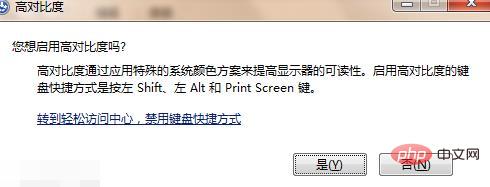
Alt+Anjakan Kiri+Kekunci Skrin Cetak
Untuk pengguna tertentu yang perlu menggunakan kekunci pintasan Pilihan Kebolehcapaian, Alt Keys juga boleh membantu. Contohnya, tekan kekunci Alt+kiri+Shift+Skrin Cetak kiri untuk menukar suis kontras tinggi;
Dapatkan data yang tepat dalam Word
Apabila memilih teks, jika anda menekan kekunci Alt dahulu dan kemudian menyeret tetikus, ia adalah kaedah pemilihan lajur (jika tidak, kaedah pemilihan baris); apabila menyeret pembaris Atau garisan jadual, data yang tepat tidak dapat dilihat, tetapi jika anda menekan kekunci Alt dahulu dan kemudian seret atau klik, anda boleh mendapatkan data yang tepat.
Gunakan kekunci angka dalam kawasan tambahan (papan kekunci kecil) untuk memasukkan sebarang aksara
Semasa menahan kekunci Alt, taip kod ASCII yang sepadan dengan aksara tertentu dalam kawasan papan kekunci kecil untuk masukkan watak.

Alt+Ctrl+Delete
Alt+30334 = Ratus
Alt+24230 = Darjah
Nota: Mesti nombor pada papan kekunci kanan.
Buka Windows Task Manager atau Menu Keselamatan
Dalam 98, 2000 dan xp, tekan Alt+Ctrl+Delete (Del) untuk memanggil Windows Task Manager.
Dalam Vista dan versi sistem Windows yang lebih tinggi, menekan kombinasi kekunci yang sama membuka "Menu Keselamatan", di mana anda boleh memilih untuk membuka Pengurus Tugas, menukar kata laluan, log keluar, dsb.
Dalam sistem pengendalian pelayan (seperti Windows Server 2000, 2003) atau sistem Windows dengan klien NetWare didayakan, "Dialog Keselamatan" dengan fungsi yang sama seperti menu keselamatan akan dibuka.
Untuk lebih banyak pengetahuan berkaitan, sila lawati ruangan Soalan Lazim!
Atas ialah kandungan terperinci Apakah kunci alt?. Untuk maklumat lanjut, sila ikut artikel berkaitan lain di laman web China PHP!
 Bagaimana untuk memulakan perkhidmatan mysql
Bagaimana untuk memulakan perkhidmatan mysql
 Bagaimana untuk melangkau sambungan rangkaian semasa pemasangan win11
Bagaimana untuk melangkau sambungan rangkaian semasa pemasangan win11
 Bagaimana untuk menyelesaikan masalah bahawa port phpstudy diduduki
Bagaimana untuk menyelesaikan masalah bahawa port phpstudy diduduki
 Bagaimana untuk membaiki sistem win7 jika ia rosak dan tidak boleh boot
Bagaimana untuk membaiki sistem win7 jika ia rosak dan tidak boleh boot
 xserver
xserver
 Adakah Code Red virus komputer?
Adakah Code Red virus komputer?
 stackoverflowatline1
stackoverflowatline1
 Bagaimana untuk membatalkan akaun Douyin di Douyin
Bagaimana untuk membatalkan akaun Douyin di Douyin
 Apakah perbezaan antara nombor versi Eclipse?
Apakah perbezaan antara nombor versi Eclipse?




